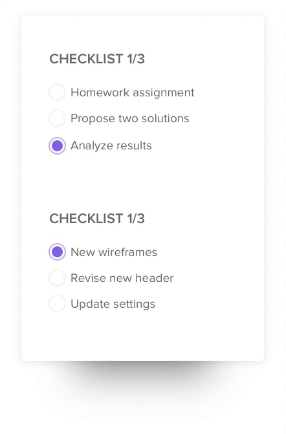Saldrás de una sesión de brainstorming rebosante de nuevas ideas y con ganas de ponerte manos a la obra con tu equipo.
¿Cuál es el siguiente paso? Haz una lista de control rápida. 📋
Una lista de control es una forma sencilla y eficaz de gestionar el trabajo. Todos estamos familiarizados con la idea de hacer listas de tareas, ordenarlas en orden de prioridad y marcarlas como completadas.
Una lista de control también fomenta el refuerzo positivo relacionado con la productividad. Provoca una sensación de logro al marcar las tareas de la lista.
Existen varias herramientas en el mercado para crear listas de control. Microsoft OneNote ofrece una forma sencilla pero eficaz de crear y gestionar listas de control.
En este blog, aprenderemos a crear una lista de control en OneNote y compartiremos los detalles de una herramienta adicional que puede mejorar sus listas de control, así como sus necesidades de gestión de tareas más amplias.
Uso de listas de control para la organización de datos y la gestión de tareas
Sin duda, las listas de control son una gran herramienta de productividad. Pero ofrecen ventajas que van más allá de completar una tarea.
He aquí una rápida Panorámica de cómo pueden ayudarle.
- Son útiles para organizar la información y los datos en categorías de fácil comprensión
- Le permite priorizar las tareas críticas para estar siempre al día con sus entregas
- Aporta coherencia al garantizar que los elementos de acción se completen siempre de la misma manera
- Agiliza los flujos de trabajo simplificando los grandes conjuntos de datos y las actividades complejas
- Facilita el seguimiento del progreso de su trabajo
Pasos para crear listas de control en OneNote
Microsoft OneNote ofrece una forma sencilla de crear y gestionar tareas importantes. Ofrece las funciones fundamentales de la creación de listas de control, como casillas de selección, formato y anidamiento de la lista de tareas, lo que la convierte en una herramienta versátil para uso personal y en equipo.
A continuación, veremos una guía paso a paso para crear listas de control en OneNote.
Método principal:
Paso 1: Inicia una nueva página en OneNote. Aquí es donde creará su lista de control.

Paso 2: En la pestaña Inicio, haga clic en la flecha hacia abajo situada junto a Etiquetas para desplegar el menú de opciones de formato. Seleccione la etiqueta "Pendiente" para añadir una casilla de verificación a su lista de control.

Paso 3: Haga clic y arrastre la esquina inferior derecha de una casilla de selección para ayudarle a acomodar una tarea.

Paso 4: Rellene los detalles de la tarea en la celda adyacente a la casilla de selección. Haga esto para cada casilla de selección, y cada elemento de la lista de tareas pendientes tendrá una casilla de selección.

Método alternativo:
Paso 1: Escriba una lista de tareas/elementos en una nueva página de OneNote Paso 2: Resalte los elementos de su lista Paso 3: Despliega el menú desplegable Etiquetas en la pestaña Inicio, y selecciona 'Para hacer' para convertir tu lista en una lista de control
Este es un ejemplo de lo fácil que es crear una lista de control en Microsoft OneNote.
Inconvenientes de usar OneNote para crear listas de control
Aunque OneNote es técnicamente compatible con la creación y gestión de listas de control, puede que no sea la opción ideal para los usuarios que necesitan sólidas capacidades de gestión de tareas.
Veamos algunas de las limitaciones de las listas de control de OneNote:
- Características limitadas de gestión de tareas: OneNote carece de compatibilidad con funciones avanzadas de gestión de tareas, como la asignación de tareas de usuario, el seguimiento del progreso de las tareas, el ajuste de fechas de completada o el establecimiento de dependencias entre elementos de (la) lista de control y tareas de proyectos. Esto dificulta la gestión eficaz de proyectos complejos
- **A diferencia de las herramientas dedicadas a la gestión de tareas, OneNote no envía recordatorios ni notificaciones a los propietarios de listas de control. Esto puede hacer que sea más difícil entregar las tareas urgentes y proyectos a tiempo
- Funcionalidad offline limitada: OneNote te permite acceder a un conjunto limitado de funciones en modo offline. Puede no ser adecuado para usuarios y equipos que trabajan en ubicaciones remotas o con conexión (a internet) limitada
- Automatización mínima: En comparación con la mayoría de las plataformas de gestión de tareas, la lista de tareas pendientes de OneNote tiene una compatibilidad limitada con los flujos de trabajo automatizados. Los flujos de trabajo en OneNote necesitan ser ajustados manualmente, lo que consume tiempo y es menos eficiente
- **OneNote forma parte del paquete MS Office y está estrechamente integrado con otras herramientas del ecosistema Office. Sin embargo, la plataforma se queda corta cuando se trata de compatibilidad con otras herramientas populares de gestión de tareas como Asana, ClickUp, Trello, etc.
Otras herramientas para crear listas de control
Claro que OneNote es una gran lista de control app pero sus funciones se limitan a la gestión básica de tareas. Lo cual, por supuesto, está bien para hacer listas sencillas y notas rápidas.
En cuanto a alternativas, puedes probar con crear una lista de control en Excel . Existen varias Herramientas de IA de Excel que pueden ayudarle a automatizar todo el flujo de trabajo de su hoja de cálculo.
Sin embargo, cuando gestiones proyectos de mayor envergadura que impliquen la planificación detallada de tareas, el establecimiento de prioridades, la colaboración y la elaboración de informes, necesitarás una experiencia mejor e interconectada de listas de control.
Aquí es donde ClickUp una plataforma de productividad todo en uno, brilla con luz propia.
ClickUp: Una sólida herramienta de gestión de tareas
La plataforma de gestión de proyectos de ClickUp es una potente herramienta para maximizar la productividad.
Con ClickUp, ya no tendrás que cambiar de app para gestionar tareas, comunicarte con tu equipo o hacer un seguimiento del progreso. Dispone de funciones como plantillas de listas de control personalizables, automatización predefinida y la propia IA de ClickUp, Cerebro ClickUp facilitan la gestión de proyectos de cualquier tamaño y complejidad.

Cree listas de control detalladas para que sus equipos gestionen el trabajo de forma puntual y eficaz con la interfaz de ClickUp
Aquí tiene un vistazo rápido a todo lo que puede hacer con ClickUp.
- Asignación de tareas: UtiliceTareas de ClickUp para dividir grandes actividades en varias tareas y subtareas. Asigne cada tarea a un miembro específico del equipo para una mejor rendición de cuentas
- Programación y seguimiento: Establezca fechas límite para cada tarea junto con estados de tarea personalizados para ver si un elemento de acción está "Abierto", "Cerrado" o "En progreso"
- Alertas y recordatorios: Recibe notificaciones de los próximos plazos conRecordatorios ClickUp. Marque los recordatorios de tareas completadas o pospóngalos para más tarde
- Visualice información práctica: Obtenga información detallada sobre el progreso de los proyectos y el rendimiento de los equipos conPaneles de ClickUp. Cree paneles personalizados para ver las métricas que más le interesan
- Funciones de colaboración: Colabore con las partes interesadas y los miembros del equipo y comparta actualizaciones en tiempo real mediante la funciónVista del chat ClickUp. Utilice @menciones y comentarios para dejar opiniones o asignar elementos de acción
Ventajas de gestionar listas de control en ClickUp Listas de tareas de ClickUp proporcionan un enfoque sencillo y fácil de usar para gestionar sus tareas y proyectos. La intuitiva interfaz de usuario facilita la creación de listas de tareas pendientes.

Crea una lista de control para organizar y ordenar tu trabajo con ClickUp Task Checklist
A continuación le mostramos las ventajas de crear y gestionar listas de control en ClickUp:
- Listas de control anidables: Cree listas de control con subelementos para tareas y elementos de acción con dependencias
- Organización mediante arrastrar y soltar: Reordene los elementos de su lista de tareas mediante la sencilla función de arrastrar y soltar de ClickUp para reflejar los cambios de prioridad
- Asignación de tareas pendientes: Invite a los miembros del equipo a colaborar en las tareas añadiendo personas asignadas a tareas y subtareas específicas
- Cree plantillas personalizadas: Cree una plantilla de lista de control reutilizable desde cero o elija una de una biblioteca de plantillas ya creadasplantillas de listas de control al crear una nueva lista de control en ClickUp
- Funcionalidad multiplataforma: Acceda a su pantalla de ClickUp desde cualquier dispositivo -móvil, escritorio o pestaña del navegador- para que pueda capturar sus ideas en cualquier lugar y en cualquier momento
- Notificaciones automatizadas: Asegúrese de que los miembros del equipo cumplen los plazos configurando notificaciones de "tareas pendientes"
- Funciones sencillas para tomar notas: UtiliceClickUp Bloc de notas para organizar todas sus tareas y listas de control en un único hub. Las amplias opciones de formato y edición incorporadas te permiten tomar notas y organizarlas como mejor te convenga. Por ejemplo, utiliza colores para resaltar la información importante y encabezados para crear secciones diferenciadas. Ordene los puntos de datos importantes con ayuda de viñetas para que resulte fácil navegar por la información
capture notas sin esfuerzo, edítelas con un formato enriquecido y conviértalas en tareas rastreables con ClickUp Notepad_
Leer más: 20 ejemplos gratuitos/a de listas de tareas pendientes por ClickUp
Creación y gestión de listas de control en ClickUp
La facilidad de ClickUp para crear listas de control, combinada con su compatibilidad con casos de uso sofisticados de gestión de tareas, lo convierte en la opción obvia para individuos y equipos que buscan gestionar tareas de manera eficiente.
Veamos una guía paso a paso sobre cómo crear una lista de control de tareas en ClickUp:
Paso 1: Abra su tarea
Vaya a la tarea existente dentro de su espacio de proyecto de ClickUp donde desea agregar una nueva lista de control.
Paso 2: Empiece a crear su lista de control
Busque la pestaña "Elementos de acción" cerca de la descripción de la tarea o de la sección de comentarios y haga clic en el icono "+" para empezar a crear su lista de control.
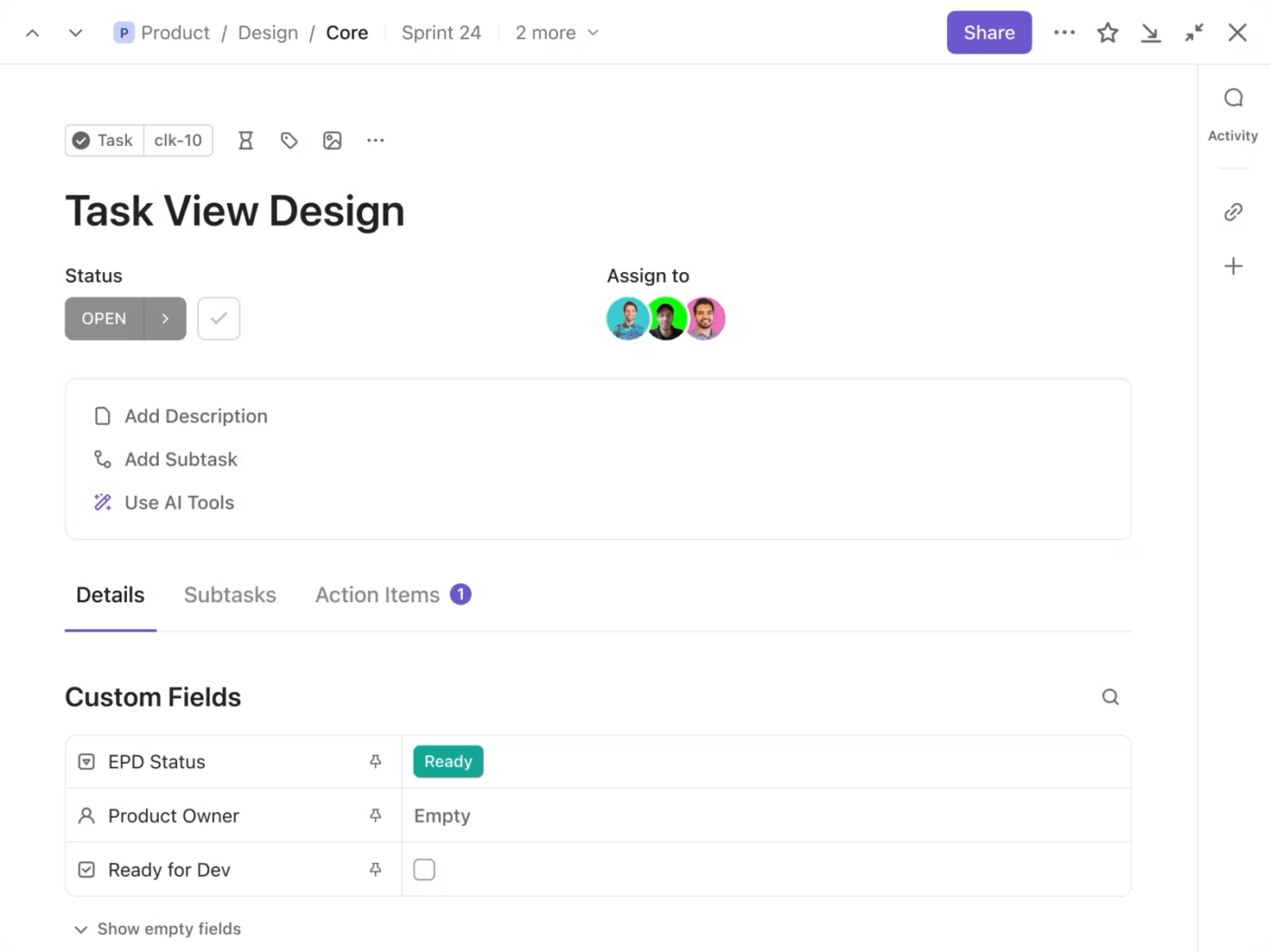
vista de tareas de ClickUp con detalles, subtareas y elementos de acción_
Paso 3: Añada elementos a su lista de control
En cada línea de la lista de control, escriba los detalles de los elementos de acción o las tareas que debe completar y pulse "Retorno" o "Intro" para crear un elemento de (la) lista de control. También puede copiar y pegar una lista de elementos o tareas, y ClickUp añadirá automáticamente un nuevo elemento de lista de control para cada línea.
Incluso puede arrastrar y soltar elementos entre distintas listas de control de ClickUp.

agregar listas de control en la vista de tareas de ClickUp
Paso 4: Edite su lista de control
Haga clic en la elipsis (...) situada junto al nombre de la lista de control para añadir más tareas o elementos a su lista de control, eliminar elementos existentes, cambiar el nombre de la lista de control o asignar toda la lista de control a otro miembro del equipo.

edite su lista de control en ClickUp_
Paso 5: Asigne elementos a los usuarios de su equipo
Haga clic en el icono 'asignar' (la silueta en gris junto a un elemento de (la) lista de control) para establecer usuarios como 'propietarios' responsables de tareas o elementos. Esta es una forma rápida y eficaz de distribuir tareas y responsabilidades dentro de su equipo.
Paso 6: Anidar elementos
Anidar tareas bajo una tarea principal o "padre" detalla todas las subtareas que deben completarse para llevar a cabo la tarea principal. Puede dividir una tarea más grande y compleja en "subtareas" más pequeñas y manejables ClickUp permite anidar elementos hasta cinco niveles de profundidad en las listas de control.

anide elementos en su lista de control utilizando ClickUp_
Paso 7: Haga un seguimiento del progreso de sus listas de control
En la vista Lista de ClickUp, las tareas con una lista de control asociada indican el estado de completada de la lista de control junto al nombre de la tarea. Esto le permite realizar un seguimiento del progreso de las distintas tareas e identificar las tareas completadas de un vistazo.

visualice el progreso en su lista de control utilizando ClickUp_
A medida que sus proyectos crecen en tamaño y complejidad, también lo hacen sus necesidades de gestión de tareas. Afortunadamente, ClickUp ofrece funciones avanzadas para gestionar estos retos cambiantes desde el primer momento. Descubra cómo ClickUp puede ayudarle a mantenerse al día de los requisitos cambiantes de los proyectos:
- Listas de control periódicas: Ahorre tiempo y reduzca los errores automatizando las tareas repetitivas con listas de control periódicas. Configúrelas para que reaparezcan a intervalos regulares o en función de los cambios de estado de la lista de control. Por ejemplo, agilice las reuniones semanales con agendas generadas automáticamente
- Dependencias de listas de control: Cree flujos de trabajo interconectados definiendo dependencias entre elementos de (la) lista de control y otras tareas. Puede configurarlo para mover una tarea de "Listo" a "Final" cuando "Aprobación" está completada
- Integraciones: Conecta con herramientas populares como Zoom, GitHub y Google Drive para automatizar los procesos de gestión de tareas
Leer más: 20 Plantillas de Listas de Tareas Pendientes Free by ClickUp
Plantillas de listas de control de ClickUp
Algunos procesos de su empresa, como la comunicación con las partes interesadas, la planificación de proyectos, la selección de proveedores o la gestión de cambios, tienen protocolos estándar.
En lugar de crear una lista de control desde cero cada vez, puede utilizar Plantillas de listas de control de ClickUp para empezar con los procesos en un abrir y cerrar de ojos. De este modo, podrá agilizar las tareas periódicas y centrarse en lo importante.

En ClickUp, las listas de control son esencialmente simples listas de pendientes dentro de una tarea
Por ejemplo, el equipo de marketing puede crear una plantilla de lista de control periódica para todas las tareas que deben completarse antes de subir un blog a WordPress.
Del mismo modo, si desea crear una lista de tareas pendientes de un proyecto en ClickUp, puede utilizar un plantilla de gestión de tareas para organizar tus tareas.
El sitio Plantilla de lista de control de proyectos ClickUp es una plantilla para principiantes que cubre la mayoría de los requisitos generales de cualquier proyecto nuevo. Proporciona secciones para organizar sus tareas y elementos de acción.
Plantilla de lista de control de proyectos ClickUp
Utilícela para:
- Añadir cronogramas claros a cada tarea y establecer fechas límite para entregar los proyectos según sus plazos
- Utilizar Campos personalizados para añadir niveles de prioridad a cada tarea. Asegurarse de que las actividades importantes se cierran a tiempo
- Añadir dependencias de tareas para tareas que sólo pueden iniciarse tras el inicio o la finalización de otra actividad
- Aumente la visibilidad de los plazos de cada tarea y coordine los eventos importantes utilizando la funciónVista del Calendario de ClickUp
Leer más: lista de control de 9 puntos de la gestión de proyectos para directivos
Mejore sus listas de control con ClickUp
Las listas de control son una forma sencilla y eficaz de iniciarse en la gestión de tareas. Aunque puede crear listas de control en Microsoft OneNote, es más adecuado para usuarios cuyo trabajo está profundamente integrado en el ecosistema de MS Office.
Por el contrario, las listas de control de ClickUp ofrecen una solución más versátil para cualquiera que desee iniciarse en la gestión de tareas.
Ya se trate de las plantillas de gestión de tareas más estructuradas o de las totalmente personalizables plantillas de itinerarios de viaje la interfaz de ClickUp, muy fácil de usar, permite crear listas de tareas pendientes en un abrir y cerrar de ojos.
Las plantillas de listas de control reutilizables de ClickUp ahorran tiempo y ayudan a mantener la coherencia en proyectos de mayor envergadura. También se pueden compartir con equipos para facilitar la colaboración en tiempo real en las tareas.
Además, funciones inteligentes como las listas de control periódicas, las dependencias de tareas y los flujos de trabajo automatizados mediante integraciones eliminan el trabajo repetitivo y aumentan la productividad del equipo.
Si tiene curiosidad por saber cómo puede agilizar la gestión de tareas con la plataforma flexible de ClickUp, regístrese gratis, gratuito/a hoy mismo y ¡más información!